
播放音乐
iPod nano 使得查找和收听歌曲很容易。您可以使用 Multi-Touch 屏幕,对歌曲执行重复播放、快进、随机播
放操作,以及创建播放列表。
若要播放歌曲,请执行以下一项操作:
轻按主屏幕上的“音乐”,轻按某个类别(“播放列表”、
“专辑”或其他分组),然后轻按歌曲。
m
在主屏幕上,轻按“正在播放”来播放随机歌曲,或者继续播放已暂停的歌曲。
m
快速摇动
iPod nano 以播放随机歌曲。
m
歌曲播放时,它的专辑插图(如果可用)会显示在“正在播放”屏幕上,并且播放图标
( ) 或暂停图标 ( ) 会显示
在其他屏幕顶部的状态栏中。在
iPod nano 上,您可以在欣赏音乐或其他音频内容的同时,浏览音乐及其他内
容、更改设置以及排列图标。
以下是导航您的音乐资料库的一些方法:
快速滑动手指以快速地滚动歌曲和专辑列表,然后轻按菜单栏以返回到列表的顶部。
Â
将“播放列表”、
“专辑”或其他列表的图标添加到主屏幕。轻按“设置”
>“通用”>“主屏幕”>“音乐”,然后轻
Â
按您想要添加的图标旁边的
。
如果您浏览的列表具有索引,则沿该索引向下拖移手指,可以显示一个大的字母(叠加在列表上)。到达您想
Â
要的字母时,请将手指移开。
19

使用歌曲控制来控制回放
正在播放的歌曲的专辑插图会显示在“正在播放”屏幕上。轻按屏幕一次以显示歌曲控制,然后向左扫动以查看
其他控制和歌词(如果您已在
iTunes 中添加了它们)。
屏幕底部的圆点指示可用屏幕的数量。
以下是
iPod nano 歌曲控制的用途:
若要
请这样操作
暂停播放歌曲
轻按
或断开耳机的连接。
播放已暂停的歌曲
轻按
。iPod nano 必须从电脑上推出才能播放歌曲及其他音频。
从头开始播放歌曲
轻按
。
播放上一首歌曲
轻按
两次。
跳到下一首歌曲
轻按
。
快进或倒回歌曲
按住
或 。
重复播放歌曲
轻按
。再次轻按以获得更多选项:
= 重复播放当前专辑或列表中的所有歌曲。
= 仅不断地重复播放当前歌曲。
创建
Genius 播放列表
播放歌曲,然后轻按
。
随机播放歌曲
轻按
。
跳到歌曲中的任一位置
沿搓擦条拖移播放头。向上滑动手指以减缓搓擦速率,从而提高精确度。手指向上滑
动的幅度越大,增量就越小。
给歌曲评分
轻按歌曲控制屏幕上的
,然后将手指拖过屏幕顶部的点。
查看专辑中的歌曲
轻按歌曲控制屏幕上的
,或者轻按“专辑”列表中的专辑。
使用睡眠
/唤醒按钮控制回放
您可以连按睡眠
/唤醒按钮以播放下一首歌曲,或者更改设置以使连按操作暂停或播放当前歌曲。
设定睡眠
/唤醒按钮偏好设置:
1
在主屏幕上,轻按“设置”。
2
轻按“音乐”,然后轻按“睡眠/唤醒按钮”。
3
轻按
打开它。
4
轻按“下一首”或“播放/暂停”。
如果您在音乐或其他音频正在播放时关闭
iPod nano(按住睡眠/唤醒按钮),当您重新开启 iPod nano 时,
iPod nano 会在您暂停的位置处开始播放。
20
第
5 章
音乐及其他音频
20
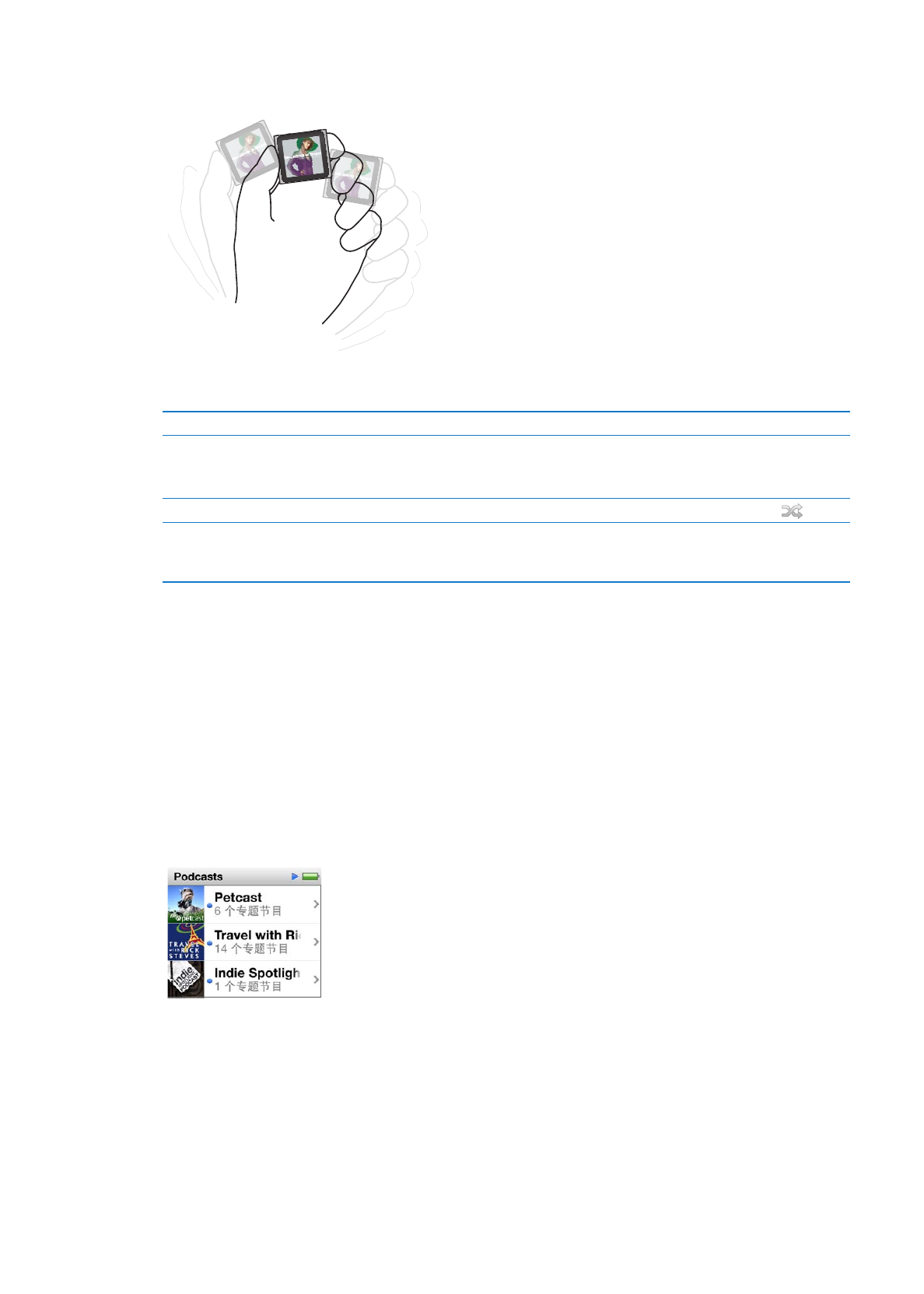
随机播放歌曲
您可以按随机顺序播放歌曲、专辑或播放列表,并且将
iPod nano 设定为在被快速摇动时随机播放歌曲。
以下表格描述了随机播放音乐的不同方式:
若要
请这样操作
随机播放所有歌曲
轻按“歌曲”列表顶部的“随机播放”。
iPod nano 会按随机顺序开始播放
iPod nano 音乐资料库中的歌曲,并跳过有声读物、Podcast 和 iTunes U 精选。
当没有任何音乐播放时,您也可以轻按主屏幕上的“正在播放”。
从“正在播放”屏幕随机播放歌曲
轻按“正在播放”,然后轻按专辑插图。沿屏幕底部向左扫动,然后轻按
。
使用“摇动以随机播放”
如果屏幕已打开,您可以快速摇动
iPod nano 以跳到一首随机选择的歌曲。如果屏
幕已关闭,请按下睡眠
/唤醒按钮,再摇动。默认情况下,“摇动以随机播放”是打开
的,但您可以在“设置”
>“音乐”中关闭它。
播放